ถ้าคุณเห็น ไม่สามารถเปลี่ยนโหมดการแสดงผลได้ การแจ้งเตือนป๊อปอัปข้อผิดพลาดใน เอ็นวิเดีย เมื่อคุณเปิดเกม โพสต์นี้จะช่วยคุณแก้ไขปัญหา ข้อผิดพลาดเกิดขึ้นในคอมพิวเตอร์ที่มีการ์ดกราฟิก NVIDIA ตามที่ผู้ใช้ ข้อความแสดงข้อผิดพลาดนี้ปรากฏขึ้นเมื่อใดก็ตามที่พวกเขาเปิดเกม มันน่ารำคาญเพราะข้อความแสดงข้อผิดพลาดนี้ปรากฏขึ้นโดยอัตโนมัติในทุกเกม

แก้ไขข้อผิดพลาด NVIDIA ไม่สามารถเปลี่ยนโหมดการแสดงผล
ถ้าคุณเห็น ไม่สามารถเปลี่ยนโหมดการแสดงผลได้ ข้อความแสดงข้อผิดพลาด NVIDIA ขณะเปิดเกมบนระบบ Windows ของคุณ วิธีแก้ไขต่อไปนี้จะช่วยคุณได้
- ปิดใช้งานโปรแกรมป้องกันไวรัสของคุณชั่วคราว
- อัปเดตไดรเวอร์ NVIDIA
- ตรวจสอบการตั้งค่าโหมดแสดงผล NVIDIA ของคุณ
- ตรวจสอบบันทึกข้อผิดพลาดใน Windows Event Viewer
- แก้ไขปัญหาในสถานะคลีนบูต
เรามาดูรายละเอียดการแก้ไขทั้งหมดเหล่านี้กัน
1] ปิดใช้งานโปรแกรมป้องกันไวรัสของคุณชั่วคราว
ผู้ใช้บางรายพบว่าซอฟต์แวร์ป้องกันไวรัสของตนรับผิดชอบต่อข้อผิดพลาด หลังจากปิดใช้งานหรือปิดโปรแกรมป้องกันไวรัส ปัญหาได้รับการแก้ไขแล้ว นี่อาจเป็นกรณีของคุณ ปิดโปรแกรมป้องกันไวรัสของคุณแล้วเปิดเกม ดูว่าข้อความแสดงข้อผิดพลาดเกิดขึ้นในครั้งนี้หรือไม่ ถ้าไม่ แสดงว่าโปรแกรมป้องกันไวรัสของคุณขัดแย้งกับเกม ในกรณีนี้ คุณสามารถปิดการใช้งานโปรแกรมป้องกันไวรัสขณะเล่นเกมได้
2] อัปเดตไดรเวอร์ NVIDIA
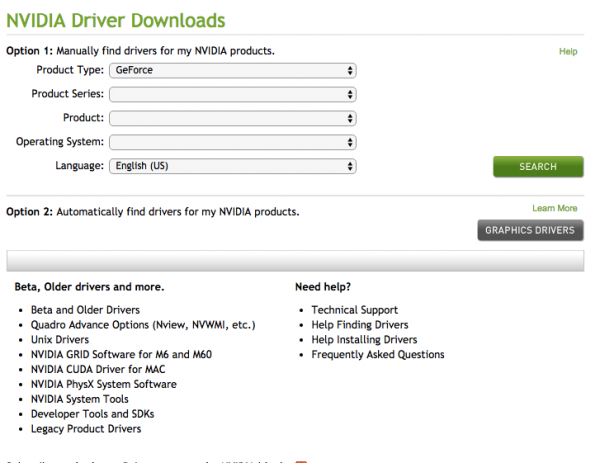
ตรวจสอบให้แน่ใจว่าคุณใช้ไดรเวอร์การ์ดกราฟิก NVIDIA เวอร์ชันล่าสุด ปัญหาอาจเกิดขึ้นหากระบบของคุณใช้ไดรเวอร์ NVIDIA ที่ล้าสมัย สำหรับสิ่งนี้คุณต้อง ดาวน์โหลดไดรเวอร์การ์ดแสดงผลเวอร์ชันล่าสุดของคุณ จากเว็บไซต์อย่างเป็นทางการของ NVIDIA คุณควรทราบประเภทผลิตภัณฑ์การ์ดกราฟิกและชุดผลิตภัณฑ์ของคุณเพื่อดาวน์โหลดไดรเวอร์ที่ถูกต้อง
หลังจากดาวน์โหลดไดรเวอร์แล้ว ให้เรียกใช้ไฟล์ตัวติดตั้งเพื่อติดตั้งไดรเวอร์การ์ดกราฟิก NVIDIA เวอร์ชันล่าสุดบนระบบของคุณ
3] ตรวจสอบการตั้งค่าโหมดแสดงผล NVIDIA ของคุณ
อาจเป็นไปได้ว่าการตั้งค่าการแสดงผลของคุณใน NVIDIA Control Panel เปลี่ยนไปจากที่คุณตั้งไว้ก่อนหน้านี้ สิ่งนี้จะเกิดขึ้นเมื่อคุณรีเซ็ตการตั้งค่า NVIDIA Control Panel เป็นค่าเริ่มต้น ในกรณีนี้ คุณสามารถเปลี่ยนโหมดการแสดงผลอีกครั้งเพื่อแก้ไขปัญหา
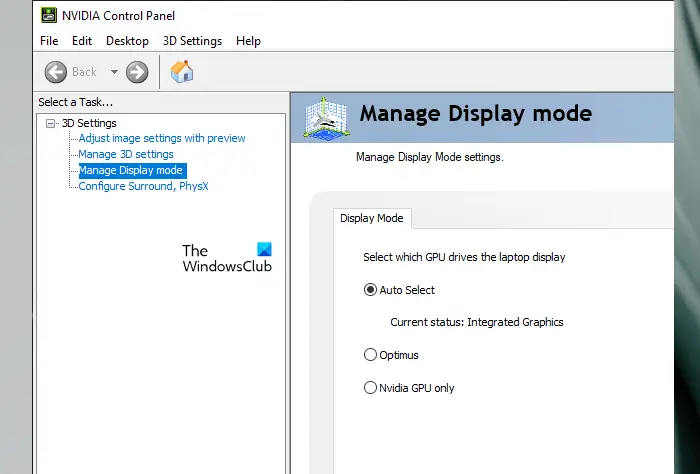
ผู้ใช้บางคนรายงานว่าโหมดการแสดงผลของพวกเขาเปลี่ยนเป็นเลือกอัตโนมัติจาก Optimus ด้วยตัวเอง ปัญหาได้รับการแก้ไขเมื่อพวกเขาเปลี่ยนโหมดการแสดงผลกลับเป็น ออพติมัส . อย่างไรก็ตาม สำหรับผู้ใช้บางราย การเปลี่ยนไปใช้ NVIDIA GPU เท่านั้น โหมดการแสดงผลใช้งานได้ ตัวเลือกในการเปลี่ยนโหมดการแสดงผลมีอยู่ภายใต้ จัดการโหมดการแสดงผล การตั้งค่าในแผงควบคุม NVIDIA
4] ตรวจสอบบันทึกข้อผิดพลาดใน Windows Event Viewer
ตามรายงาน ข้อผิดพลาดนี้เกิดขึ้นเนื่องจากความขัดแย้งระหว่าง NVIDIA Control Panel และแอปพลิเคชันอื่นๆ ผู้ใช้ต่างรายงานแอปพลิเคชันต่าง ๆ ว่าเป็นสาเหตุของข้อผิดพลาดนี้ ดังนั้น ความเป็นไปได้ของความขัดแย้งนี้จึงสูงเช่นกันในกรณีของคุณ
คุณสามารถใช้ ตัวแสดงเหตุการณ์ของ Windows เพื่อดูรายละเอียดของข้อความแสดงข้อผิดพลาดนี้ เมื่อเกิดข้อผิดพลาด Windows จะสร้างบันทึกข้อผิดพลาด คุณสามารถดูบันทึกข้อผิดพลาดทั้งหมดได้ใน Windows Event Viewer
- เปิด Windows Event Viewer
- ขยายความ บันทึกของ Windows โฟลเดอร์
- เลือก แอปพลิเคชัน .
- ที่ด้านขวา ให้คลิก กรองบันทึกปัจจุบัน .
- เลือก คำเตือน และ ข้อผิดพลาด ใน ระดับเหตุการณ์ แล้วคลิกตกลง
- บันทึกข้อผิดพลาดและคำเตือนจะถูกจัดเรียงตามลำดับจากมากไปน้อยพร้อมวันที่และเวลา
ด้วยความช่วยเหลือของแหล่งที่มาของเหตุการณ์และวันที่และเวลา คุณสามารถดูรายละเอียดข้อผิดพลาดเพื่อทราบแอปพลิเคชันที่ขัดแย้งกัน
5] แก้ไขปัญหาในสถานะคลีนบูต
หากคุณได้รับข้อมูลไม่เพียงพอจาก Event Viewer เราขอแนะนำให้คุณแก้ไขปัญหาในสถานะคลีนบูตเพื่อค้นหาแอปพลิเคชันหรือบริการที่มีปัญหา
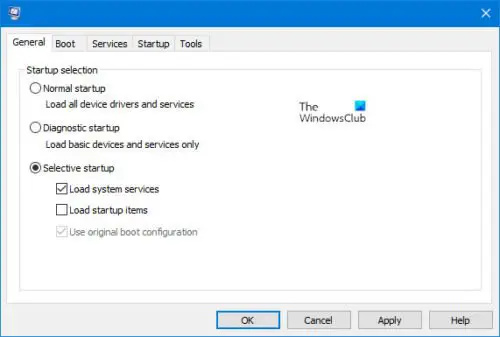
ถึง เริ่มระบบของคุณในสถานะคลีนบูต ให้ใช้ MSConfig ในสถานะคลีนบูต แอปและบริการของบุคคลที่สามทั้งหมดยังคงปิดใช้งานอยู่ ดังนั้น หากปัญหาเกิดขึ้นเนื่องจากแอปพื้นหลังที่ขัดแย้งกันหรือบริการของบุคคลที่สาม ปัญหานั้นจะไม่เกิดขึ้นในสถานะคลีนบูต
หลังจากเข้าสู่สถานะคลีนบูตแล้ว ให้เปิดเกมของคุณและดูว่ามีข้อผิดพลาดเกิดขึ้นหรือไม่ หากไม่มี ให้ระบุแอปหรือบริการที่มีปัญหา
ในการระบุแอพหรือบริการที่มีปัญหา ให้ทำดังต่อไปนี้:
สกรีนเซฟเวอร์คริสต์มาสสำหรับ windows 8
- เปิดใช้งานแอพเริ่มต้นบางส่วนและรีสตาร์ทคอมพิวเตอร์ของคุณ
- เปิดเกมและตรวจสอบว่ายังมีปัญหาอยู่หรือไม่ ถ้าใช่ ให้ปิดใช้งานแอปเริ่มต้นทีละแอป และรีสตาร์ทคอมพิวเตอร์ทุกครั้งที่คุณปิดใช้งานแอปเริ่มต้น
- ตรวจสอบว่าปัญหายังคงมีอยู่หรือไม่
หากปัญหาไม่เกิดขึ้นในขั้นตอนที่สอง ให้ปิดใช้งานแอปเริ่มต้นระบบชุดอื่น และทำซ้ำสามขั้นตอนข้างต้นอีกครั้งเพื่อระบุแอปพลิเคชันเริ่มต้นที่มีปัญหา ทำขั้นตอนเดิมซ้ำเพื่อระบุบริการของบุคคลที่สามที่ขัดแย้งกัน แต่คราวนี้คุณต้องใช้ MSConfig เพื่อเปิดหรือปิดบริการของบุคคลที่สามทีละรายการ เมื่อคุณพบแอปที่ขัดแย้งกัน ให้ถอนการติดตั้ง
ขณะใช้ MSConfig ตรวจสอบให้แน่ใจว่าคุณปิดใช้งานเฉพาะบริการของบุคคลที่สาม ไม่ใช่บริการที่จำเป็นของ Windows ถ้าคุณ ปิดใช้งานบริการทั้งหมดโดยไม่ได้ตั้งใจ คุณจะไม่สามารถใช้คอมพิวเตอร์ของคุณได้
โปรแกรมที่ขัดแย้งกันบางโปรแกรมที่ผู้ใช้รายงาน ได้แก่ Epic Games Launcher, แอพภาพหน้าจอ LightShot, PowerToys, Spotify, Google Drive สำหรับ Windows เป็นต้น
อ่าน : NVIDIA Control Panel ไม่บันทึกการตั้งค่า .
เหตุใดฉันจึงไม่สามารถเปลี่ยนการแสดงผลใน NVIDIA Control Panel ได้
มีหลายสาเหตุที่คุณไม่สามารถเปลี่ยนโหมดการแสดงผลใน NVIDIA Control Panel โปรแกรมป้องกันไวรัสของคุณอาจขัดแย้งกับ NVIDIA Control Panel และป้องกันไม่ให้คุณเปลี่ยนโหมดการแสดงผล หรือแอพของบุคคลที่สามอาจสร้างความขัดแย้ง
ฉันจะเปลี่ยนโหมดการแสดงผลของ NVIDIA ได้อย่างไร
หากต้องการเปลี่ยนโหมดแสดงผล NVIDIA ให้เปิด NVIDIA Control Panel คุณยังสามารถเปิด NVIDIA Control Panel ได้จากเมนูบริบทคลิกขวา เมื่อ NVIDIA Control Panel เปิดขึ้น ให้เลือก จัดการโหมดการแสดงผล ภายใต้ การตั้งค่า 3D สาขาด้านซ้าย ตอนนี้ คุณสามารถเปลี่ยนโหมดการแสดงผลของคุณ
อ่านต่อไป : การตั้งค่าการแสดงผลของ NVIDIA ไม่สามารถใช้ได้ .















